以下の抽出手順
ezyZipを使用してファイルを解凍する手順は次のとおりです。
- Zipファイルを選択するには、次の2つのオプションがあります:
- クリック "抽出するzipファイルを選択します"ファイルセレクタを開くには
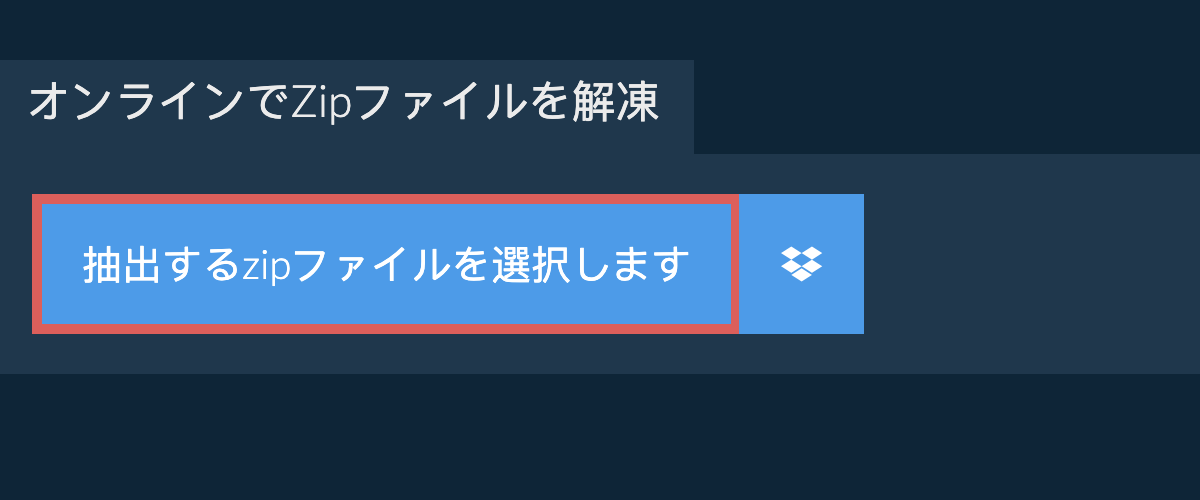
- Zipファイルを"ファイルの解凍"パネルに直接ドラッグアンドドロップします
クリック "抽出するzipファイルを選択します"ファイルセレクタを開くには
これは、ファイルの抽出を開始し、一度完了したzipファイルの内容を一覧表示します。 - 個々のファイルの上で"保存"をクリックしてあなたのローカルドライブにファイルを保存します。
- オプション:ブラウザーで直接開くには、青色の[プレビュー]ボタンをクリックします。 このオプションは、一部のファイルタイプでのみ使用できます。
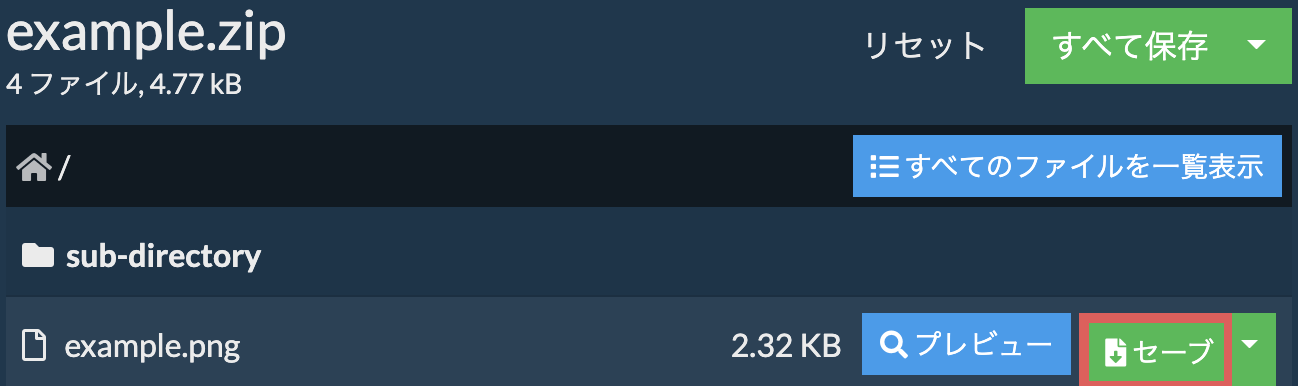
- 「すべて保存」をクリックします。ボタンが無効になっている場合、ブラウザがこの機能をサポートしていない、または有効になっていないことを意味します。
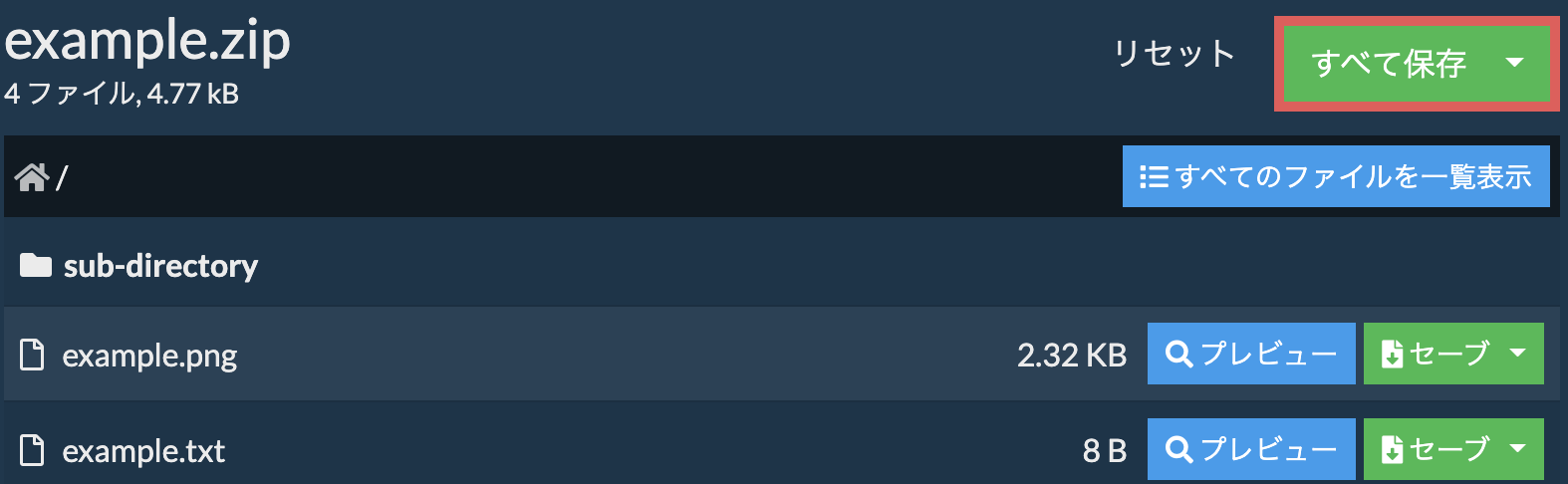
- ファイルを抽出する空のフォルダを選択します。注意:同じ名前のファイルが既にある場合、 ezyZipはそれを上書きします。
- フォルダを選択すると、ブラウザはそのフォルダにアクセス権を求めます。「ファイルの表示」をクリックしてから「変更を保存」をクリックします。
- 次に、指定したものにファイルとサブフォルダーの保存を開始します
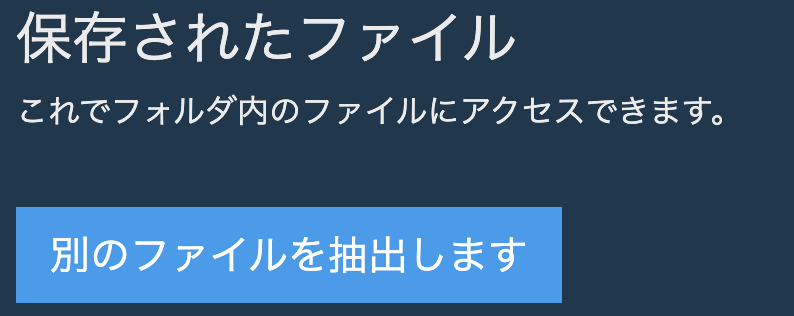
- ZIPファイルがパスワードで保護されている場合、パスワードの入力を求められます。
- パスワードを入力し、[パスワードの設定]をクリックします
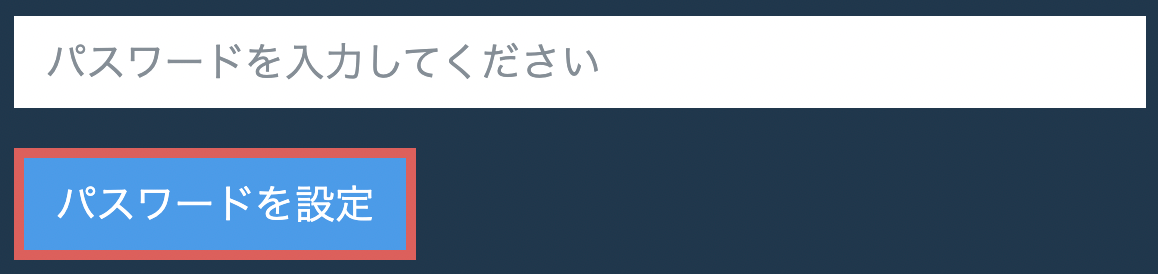
- 上記の手順に従って、それぞれのファイルを抽出します
サブフォルダーとそのすべての内容だけを抽出するには:
注意:この機能は現在、ChromeやEdgeなどの対応ブラウザでのみ利用可能です。
- ZIPアーカイブ内の親フォルダーに移動します
- 抽出したいサブフォルダーの行にある「保存」ボタンをクリックします
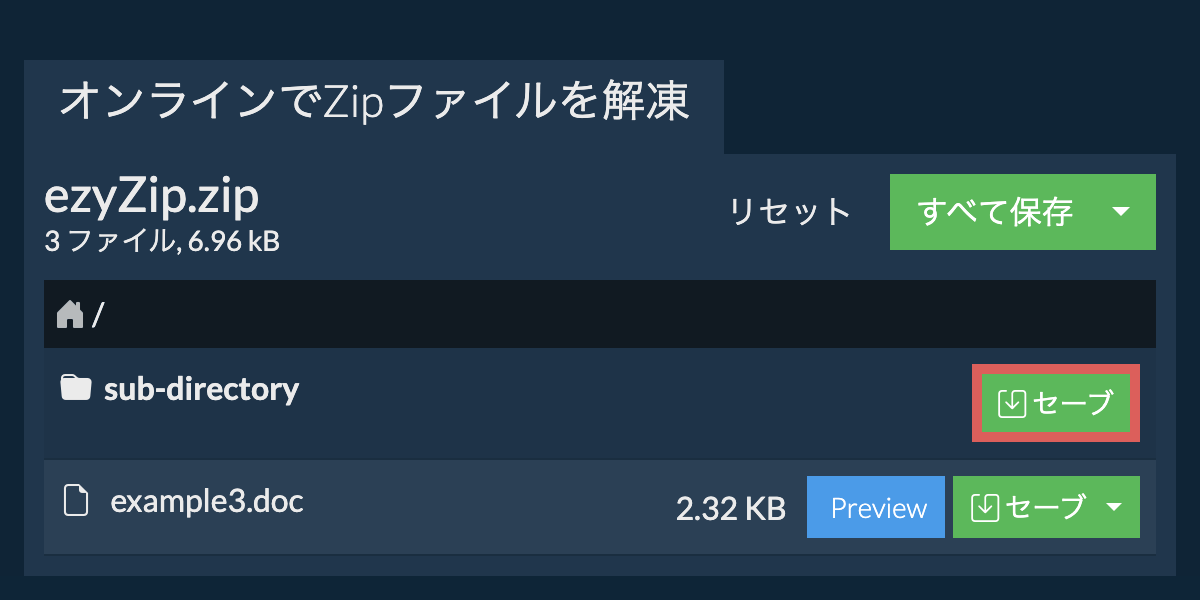
- そのサブフォルダーのすべてのファイルとフォルダーが選択した保存先に保存されます。
注意:この機能は現在、ChromeやEdgeなどの対応ブラウザでのみ利用可能です。
- ZipファイルセレクターボタンでDropboxロゴ()をクリックします。

- Dropboxファイル選択画面が表示されます。 最初にezyZipへのアクセスを許可する必要があります。
- Zipファイルを選択すると、ブラウザにダウンロードされ、内容が表示されます。
- Dropboxにファイルを保存するには、「保存」または「すべて保存」ボタンの下にある「Dropbox」ドロップダウンをクリックします。 初めてEzyzipのDropboxを承認する必要があります。
ファイルは/Apps/ezyZipフォルダに保存されます。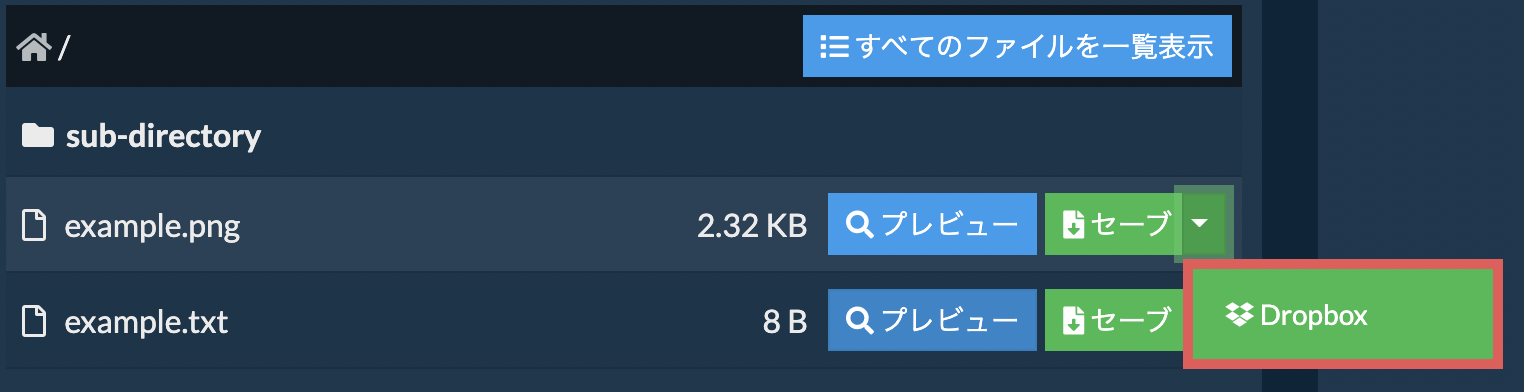
はい、ezyZipには特別なアーカイブ内容プレビュー機能があり、ZIPアーカイブ内の特定の種類のファイルの内容を抽出することなく表示できます。この機能は、画像、オーディオ、ビデオ、ドキュメントなど、さまざまなファイルタイプをサポートしており、これらのファイルの内容をアーカイブ内で迅速かつ便利に確認またはチェックする方法を提供します。青色の「プレビュー」ボタンをクリックしてください。
ezyZipは、現代のブラウザを実行できる任意のOSをサポートしています。私たちは、Windows、MacOS、Linux(例えば、Ubuntu、ミント、Debian)、アンドロイド、クロームOS(Chromebook)、アンドロイド、iOS(iPhone、iPad、iPod Touch)で動作するようにテストしました。
人気のあるブラウザの最新バージョンまたはそのバリエーションを使用していることを確認します。(例えば、クローム、ファイアフォックス、サファリ、エッジ)。
ご意見がご相談の場合は、フィードバックフォームからご連絡ください。
人気のあるブラウザの最新バージョンまたはそのバリエーションを使用していることを確認します。(例えば、クローム、ファイアフォックス、サファリ、エッジ)。
ご意見がご相談の場合は、フィードバックフォームからご連絡ください。
はい。 ezyZip は、自分のコンピュータとブラウザの処理能力を利用してタスクを完了します。 ファイル データがブラウザから離れることはありません。 よくわかりませんか? 変換が完了したら、WiFi をオフにしてください。 データがインターネットにアップロードされないため、引き続き機能します。
ezyZipはZipファイルを作成/解凍するオンラインファイル圧縮ツールで、これによりzipファイルをアーカイブに保存できます。Zip解凍にも対応していますので、保存されたzipファイルを解凍できます。
従来のzip作成/解凍オンラインユーティリティとは違い、ezyZipはファイをサーバーへアップロード、ダウンロードする必要がありません。ローカル環境で、HTML5/javaスクリプトアプリとしてブラウザで動きますので、他の似たようなzip作成/解凍オンラインツールよりも一層速く処理できます。
次のアーカイブ形式がサポートされています:ZIP、ZIPX、RAR、7Z、TAR、TAR.GZ、TGZ、TAR.BZ2、TBZ2、TBZ、TAR.XZ、TXZ、TAR.Z、TAR.LZ、TLZ、TAR.LZMA、TLZMA、TAR.BR、TBR、TRZ、ISO、JAR、CAB、ARJ、ACE、ARC、ZOO、LZH、LHA、LZX、GZIP、GZ、BZIP2、BZ2、XZ、LZMA、ZST、ZSTD、TZST、TZSTD、LZ4、TLZ4、LZO、TLZO、BZ3、TBZ3、BR、Z、DEB、UDEB、RPM、CPIO、CPIO.GZ、CPIO.BZ2、CPIO.Z、PAX、PAX.GZ、PAX.BZ2、PAX.Z、ELF、A、AR、DMG、PKG、IPSW、SIT、SITX、SEA、XAR、XIP、HFS、APFS、MSI、EXE、DLL、CHM、CHI、CHQ、WIM、SWM、ESD、LIB、NSIS、NSI、SFX、IMG、VDI、VMDK、VHD、VHDX、QCOW、QCOW2、QCOW3、FAT、EXT、EXT2、EXT3、EXT4、CRAMFS、NTFS、SQUASHFS、UDF、GPT、MBR、WBFS、WDF、WDF1、WDF2、CISO、WIA、GCZ、RVZ、APK、AIA、AAR、AAB、XAPK、WAR、EAR、WHL、EGG、HWT、ZXP、NUPKG、APPX、MSIX、MCPACK、MCWORLD、MCADDON、MCTEMPLATE、MCGAME、VPK、PK3、PK4、PKZ、CRX、XPI、KMZ、CBR、CBZ、CB7、CBA、MAFF、WEBZ、B64、TB64、UU、UUE、ZED、ZI、PIZ、ZAB、IPA、LXF、IFCZIP、GDZ、LQM、TPSR、UBZ、MBZ、SAR、SCS、DMS、ADF、ADZ、LHF、HDF、PP、ICE、CRM、JAM、RNC1、RNC2、XPKF、XPK、IMP、SC、LOB、TPWM、VIC、VIC2、JEK、PMC1、PMC2、MMCMP、SB3、SB2、SB、LOVE、SNAP、FLATPAK、APPIMAGE、RZ、LRZ、ZPAQ、PEA、ALZ、SQX、UHA、HA、DAR、SHAR、WAD、GRP、HOG、POD、BSA、BA2、BIG、PAK、NCO、IWD、およびGMA。
あなたのニーズに合ったツールを選ぶための機能の違いを簡単に概観します。
| 機能 | ezyZip | 他のオンラインツール |
|---|---|---|
| ソフトウェアのインストール | ソフトウェア不要 | ソフトウェア不要 |
| 処理場所 | ブラウザでローカル処理 | サーバーへアップロード |
| プライバシーとセキュリティ | ファイルはデバイスに保存 | ファイルがサードパーティサーバーにアップロード |
| 処理速度 | 瞬時(アップロードなし) | インターネット速度に依存 |
| 登録が必要 | 必要なし | 大きいファイルに必要な場合が多い |
| オフライン動作 | はい(ページ読み込み後) | いいえ |
| ファイルサイズ制限 | 制限なし(デバイスに依存) | 通常50-200 MB |
| バッチ処理 | 無制限のバッチ操作 | 制限付きまたは有料 |
| ファイルプレビュー | 抽出前にプレビュー | 利用不可 |
| 対応フォーマット | 40以上のフォーマット | 通常5-10フォーマット |
| コスト | 完全無料 | フリーミアム(有料機能あり) |
| 設立 | 2009年から(15年以上) | 最近、現れては消える |


